AAN DE GEBRUIKERS VAN TOLKUREN VIA DERDEN
|
|
|
- Siebe Martens
- 7 jaren geleden
- Aantal bezoeken:
Transcriptie
1 Vlaams Communicatie Assistentie Bureau voor Doven, vzw Dendermondesteenweg 449, 9070 Destelbergen / * 09/ * 0473/ * Nood 0476/ AAN DE GEBRUIKERS VAN TOLKUREN VIA DERDEN De werking van het CAB verandert. De tolkaanvragen, het zoeken van tolken en het sturen van tolken worden vanaf nu bijna volledig georganiseerd via het WEB. U krijgt van het CAB een login en paswoord. Door de vernieuwing krijgt u veel meer mogelijkheden. Enkele voorbeelden: - u kunt vlugger een tolkaanvraag maken - u kunt bekijken wat het CAB al gedaan heeft met uw tolkaanvraag - u kunt gemakkelijk oude tolkaanvragen bewaren, terugvinden of kopiëren Allemaal voordelen! Probeer het snel. Hebt u een login en paswoord? Zie hoofdstuk 1. Hebt u nog geen login en paswoord? Zie hoofdstuk 2.
2 Hoofdstuk 1. Handleiding voor de gebruikers die een login en paswoord hebben Als u van het CAB de brief met uw persoonlijke gebruikersnaam (login) en paswoord ontvangen heeft, kunt u rechtstreeks bij het CAB aanloggen via Inhoudstafel van deze handleiding : 1. Inloggen / controleren van uw eigen gegevens / Het overzicht scherm met Laatste nieuws en de verschillende rubrieken (tabbladen). 2. Het scherm Tolkaanvragen / Een tolkaanvraag invullen en verzenden / Het scherm bij klik op Details. 3. Het scherm Tolkuren 4. Het scherm Ongewenste tolken 5. Het scherm Afgelasten 6. Tolken worden Toegekend door het CAB: wat is dat? 7. Wat gebeurt er als een tolk een opdracht afgelast? 1. Inloggen / controleren van uw eigen gegevens / Het overzicht scherm met Laatste nieuws en de verschillende rubrieken (tabbladen) U ziet in bijlage 1 hieronder waar u uw gebruikersnaam en paswoord moet invullen. Tip: als u de woorden op de bijlage (screenshot) hieronder niet duidelijk kan lezen, vergroot dan het beeld van deze tekst (op de balk helemaal bovenaan uw computerscherm - klik op het tabblad beeld - vergroot naar 200%). Wanneer u aangelogd bent, verschijnt een overzicht in het tabblad Laatste nieuws. U ziet het voorbeeld van de gebruiker DERDEN TESTKLANT in bijlage 2: 2
3 U kunt op dat scherm een keuze maken om andere schermen (tabbladen) te zien. Maar kijk eerst bovenaan rechts. Daar staat uw naam (of de naam van uw organisatie). Daarnaast staat Mijn gegevens. Klik op Mijn gegevens en controleer de persoonlijke informatie over u (of uw organisatie). Zie bijlage 3 hieronder: 3
4 Als de informatie fout is, verwittig het CAB met een via Klik daarna terug op het tabblad Laatste Nieuws. U kunt nu verder kijken op het scherm Laatste nieuws. Of u kunt naar andere schermen klikken ( tolkaanvragen, tolkuren, ongewenste tolken of afgelasten ). Als u op het overzicht Laatste nieuws blijft (zie opnieuw bijlage 2) ziet u onmiddellijk: - uw opdrachten voor de komende 14 dagen - uw opdrachten waarvoor nog geen tolk gevonden is. De info in Laatste nieuws verandert dus regelmatig. Tip: als u inlogt op de applicatie en u voert een tijd geen actie uit, is het mogelijk dat u de verbinding verliest met de applicatie. Dan dient u opnieuw uw login en paswoord in te geven, en u komt meestal terecht op het scherm waarin u laatst actief was. 2. Het scherm Tolkaanvragen / Een tolkaanvraag invullen en verzenden / Het scherm bij klik op Details. Als u op Tolkaanvragen klikt, dan ziet u een overzicht van uw tolkaanvragen van eergisteren tot 45 dagen verder. Zodra u de filters invult kan u ook opdrachten uit het verleden of later in de toekomst opvragen. Zie bijlage 4: 4
5 Tip: bij het zoeken naar bepaalde opdrachten kan het wel eens handig zijn om te klikken op de woorden Van/tot in het tabblad Tolkaanvragen, zodat de chronologie van de lijst van getoonde opdrachten omgedraaid wordt. Onder de kolom status (zie pijltje) leest u wat er gebeurd is met uw aanvragen (zie ook verder punt 6: Tolken worden Toegekend door het CAB: wat is dat?). Voortaan worden er geen afspraakbrieven meer per mail verstuurd. Je kan op het tabblad tolkaanvragen opvolgen of er een tolk gevonden werd. De status wordt dan toegekend en de naam van de tolk verschijnt in de kolom Tolk. U ziet ook dat er verschillende soorten tolkuren kunnen zijn. Voor gebruikers van tolkuren via derden zijn enkel de D-uren van toepassing: tolkuren die niet gesubsidieerd worden door de overheid Als u meer wilt weten over een aanvraag, dan klikt u (rechts naast de aanvraag) op de onderlijnde knop Details (zie ook bijlage 10). Maar klik nu eerst even op de belangrijke groene knop rechts Nieuwe aanvraag. U ziet nu bijlage 5A en 5B: 5
6 U ziet stap 1/5. Hier vult u een nieuwe tolkaanvraag in. De items/balkjes met een rood sterretje moeten verplicht ingevuld worden. Anders kunt u niet verder met de aanvraag. In het veld Meer info over het onderwerp (alle tolken mogen deze info zien) kunt u meer informatie noteren over het tolkonderwerp (zie bovenste pijl). Opgelet: alle tolken zien de informatie in dit veld. Indien u nog vertrouwelijke informatie wenst toe te voegen aan de tolkaanvraag - enkel bedoeld voor de tolk die de tolkopdracht echt zal uitvoeren - kunt u deze informatie noteren in het veld: Meer info over het onderwerp (privé: alleen de tolk die de opdracht uitvoert mag deze info zien). U kan hier bijvoorbeeld volgende informatie invullen: privé informatie bij tolkopdrachten die verbonden zijn met de gezondheid van de dove klant (bv. bezoek hartspecialist, psychiater, relatietherapeut, psycholoog, ziekenhuis,..) of gerecht (bv. politie, rechtbank, advocaat, notaris,...). Wat betekent Thema? Medisch: vb. dokter, psychiater, ziekenhuis, hartspecialist, Juridisch: vb. advocaat, gerecht, notaris, politie, Sollicitatie: gesprek met werkgever om werk te zoeken/krijgen Begrafenis: vb. kerkviering bij begraving, uitvaart, plechtigheid funerarium, Ander thema: elk onderwerp dat niet past bij de 4 thema s hierboven. Vb. rondleiding met gids, congres, sociale begeleiding, culturele vorming of lezing, therapie, Als u op dit scherm alles ingevuld hebt, klikt u op de groene knop Volgende onderaan. Zo komt u op een nieuw scherm met stap 2/5. Zie bijlage 6: 6
7 U vult verder in. Als uw tolkaanvraag uit meerdere tolkopdrachten bestaat (bv. de tolk moet op 2 verschillende data komen tolken), dan kunt u op de groene knop Nog een tijdstip toevoegen klikken (zie pijltje). Indien de tolkopdracht wekelijks op hetzelfde tijdstip terugkomt, klikt u op de knop herhaal en voert u het aantal weken in dat moet toegevoegd worden. Als u zich vergist heeft bij een datum, kunt ook de groene knop Verwijderen gebruiken. Tip: wanneer u twee tolken wilt aanvragen voor dezelfde tolkopdracht (= een team tolkopdracht waar 2 tolken tegelijk ingezet worden), vult u de datum en uren van de tolkopdracht tweemaal in. U vult eerst de datum en uren in, en dan klikt u op Nog een tijdstip toevoegen. Dan vult u nogmaals dezelfde datum en dezelfde uren in. Achteraan in uw tolkaanvraag noteert u in veld Opmerkingen : Team tolkopdracht (zie veld Opmerkingen in bijlage 8). Als alles op het blad ingevuld is, klikt u onderaan op de groene knop Volgende. U ziet op bijlage 7 een nieuw scherm met stap 3/5. 7
8 U vult alles in. Bij Noodzakelijke vaardigheden kunt u meer info geven over uw wensen. Enkele voorbeelden: - als u weet dat een dove persoon een lezing komt geven in VGT voor een horend publiek, dan weet u dat de tolk meestal zal moeten stemtolken. Dat kunt u vooral stemtolken uit VGT aanvinken. 8
9 - als u weet dat een horende persoon een lezing komt geven voor een doof publiek, dan weet u dat de tolk vooral moet tolken naar VGT. U vinkt dat aan. U kunt ook meerdere vaardigheden tegelijk aanvinken. Verder ziet u dat u voorkeurtolken kunt invullen (zie in het voorbeeld de naam van voorkeurtolk Testtolk Fictief ). Er is plaats voorzien in het aanvraagformulier voor 3 voorkeurtolken. Indien er meer dan 3 voorkeurtolken zijn, kan u dit doorgeven aan het CAB door de overige voorkeurtolken te noteren bij opmerkingen in stap 4/5 (zie bijlage 8B). Tip: het CAB houdt rekening met de volgorde waarin u de voorkeurtolken noteert Als u alleen voorkeurtolken wilt, dan moet u de checkbox Raadpleeg enkel mijn voorkeurtolk(en) aanklikken (zie pijl in bijlage 7). Dan zal het CAB alleen uw voorkeurtolken contacteren. Als zij niet vrij zijn, zal het CAB niet meer verder zoeken naar andere tolken. Tip: In sommige velden moet u namen van tolken invullen. Zodra u enkele letters intikt en even wacht verschijnen er namen van tolken. U kunt de naam dan gemakkelijk aanklikken. Als u zich de naam van de tolk niet herinnert, maar u kent wel de gemeente waar de tolk woont, kunt u ook die gemeente intikken. Dan verschijnen de tolken in die gemeente. Het is belangrijk de naam uit de lijst te selecteren en niet zelf een tolknaam in te vullen. Als alles ingevuld is, klikt u opnieuw op de groene knop Volgende. U ziet op bijlage 8A en 8B een scherm met stap 4/5. 9
10 U vult alles in. Het facturatie adres is het adres waarnaar de kosten verbonden aan de tolkopdracht zullen gefactureerd worden. Indien het facturatie adres verschilt van het adres dat is opgegeven bij uw account (zie mijn gegevens bovenaan rechts, bijlage 3 in deze handleiding), dient u de correcte facturatie gegevens in te vullen bij ander adres (zie groene pijl). Indien uw facturatie adres hetzelfde is als het adres gekoppeld aan uw account, hoeft u enkel de checkbox mijn adres aan te klikken bij het facturatie adres. De checkbox Ik betaal deze opdracht indien mij geen recht op tolkuren wordt toegekend moet altijd aangevinkt worden. Als u meer wilt weten over de betalingsvoorwaarden, dan klikt u op de zin Klik hier om de gebruiksvoorwaarden te bekijken. Tot slot klikt u op de knop Aanvraag indienen om uw tolkaanvraag te versturen naar het CAB. Er verschijnt een nieuw scherm met stap 5/5 : zie bijlage 9. Uw aanvraag is nu verstuurd naar het CAB. Als u op de knop Navigeer naar het detail van de aanvraag klikt, kunt u uw aanvraag hier nog eens herlezen. Tip: Wat als u later nog een tolkaanvraag wil indienen die heel goed gelijkt op uw huidige tolkaanvraag? Dat kan gemakkelijk door het kopiëren van een bestaande tolkaanvraag. Zie hieronder uitleg bij bijlage 10. Klik nu bovenaan op het tabblad tolkaanvragen, met het overzicht van uw tolkaanvragen. Klik op de knop Details rechts naast uw aanvraag en het scherm in bijlage 10 verschijnt. 10
11 In dit detailscherm ziet u rechts bovenaan 5 handige groene knoppen (zie pijl): - Met de knop Wijzigen kunt u een tolkaanvraag, die u al heeft opgestuurd, nog veranderen (bv. wanneer de datum of het tolkadres plots gewijzigd wordt of er moet nog een datum toegevoegd worden). U laat veel gegevens staan en verandert alleen dat wat u wenst te veranderen. - Met de knop Kopiëren kunt u een oude aanvraag kopiëren om vlug een nieuwe aanvraag te maken (u verandert bv. enkel de omschrijving van het onderwerp en de datum; de locatie van de opdracht blijft hetzelfde; uw voorkeurtolken ook ). - Met de knop Berichten kunt u een bericht sturen naar het CAB betreffende deze tolkaanvraag. - Met de knop Afdrukken print u de aanvraag uit. - Met de knop Detail sluiten, sluit u het detail van de tolkaanvraag en keert u terug naar het overzicht van de tolkaanvragen (tabblad tolkaanvragen ). Tip: Van zodra een tolk bevestigd wordt voor een tolkopdracht, kunt u als klant niet meer alle gegevens wijzigen, zoals datum, gemeente van tolkopdracht, start- of einduur. Indien zich toch een wijziging voordoet, kan u een bericht sturen naar het CAB met vermelding van de wijziging en dan zal het CAB de tolkaanvraag voor u aanpassen. U kunt zowel vanuit de detailweergave van de aanvraag (zie horizontale pijl in bijlage 10) als via het tabblad Afgelasten (zie bijlage 15) een tolkopdracht afgelasten. Vanuit de detailweergave klikt u in de witte balk op het onderlijnde woord Afgelasten. Als u klikt ziet u een scherm zoals bijlage 11: 11
12 U moet een reden van afgelasting in het witte vak invullen (zie pijl). Daarna klikt u op de groene knop Afgelasten. Opgelet! De andere knop annuleren gebruikt u alleen als u uw afgelasting stopzet en de opdracht toch moet doorgaan. Besluit: als u de opdracht wil afgelasten, dan gebruikt u hier de knop Afgelasten en niet de knop Annuleren. Daarna krijgt u een pop-up scherm met de vraag of u zeker bent dat u deze aanvraag wenst te annuleren. U klikt op OK. Opgelet! Een afgelasting is soms erg dringend (bv. u wordt plots ziek op de dag van de tolkopdracht). Daarom wordt iedere afgelasting en de reden van de afgelasting onmiddellijk doorgestuurd naar het CAB en de tolk (die de opdracht zal uitvoeren). De tolk leest dus uw reden van de afgelasting. 3. Het scherm Tolkuren Wanneer u klikt op het tabblad Tolkuren, ziet u een overzicht van de tolkuren voor derden (D-uren). Zie bijlage 12: 12
13 Zoals u kunt zien (dubbele pijl) staat in de tabel tolkuren voor derden bij basis: niet aangevraagd. Gebruikers van tolkuren via derden kunnen immers geen gratis tolkurenpakket aanvragen bij de overheid. Onderaan de tabel kunt u volgende zaken zien (zie 3 kleine pijltjes): - Totaal : het aantal opgebruikte tolkuren (= totaal aantal uren van geplande + al uitgevoerde tolkopdrachten) - Rest tolkuren : verschil van het totaal aantal opgebruikte tolkuren en het totaal aantal aangevraagde (door de overheid gesubsidieerde) tolkuren (niet van toepassing op derden) - Facturatie : het aantal gefactureerde tolkuren 4. Het scherm Ongewenste tolken Klik op Ongewenste tolken. Het scherm op bijlage 13 verschijnt: 13
14 Het is mogelijk dat u een bepaalde tolk nooit meer wenst in te zetten. In dat geval tikt u de naam van de ongewenste tolk in (bv. Testtolk Fictief uit Hasselt is ongewenst), en klikt daarna op de groene knop Toevoegen. Het scherm op bijlage 14 verschijnt: Het CAB zal aan deze tolk niet meer vragen om voor u te tolken. U kunt nog andere tolken aan dit lijstje toevoegen (op dezelfde manier). U kunt later van mening veranderen en de ongewenste tolk toch weer vragen. Dan klikt u op Als u deze tolk opnieuw wil gebruiken: hier klikken. Dan krijgt u het bericht: De tolk werd van uw lijst met ongewenste tolken verwijderd. De tolk zal dus opnieuw uw tolkaanvragen ontvangen. 5. Het scherm Afgelasten Klik op het tabblad Afgelasten en onderstaand scherm wordt zichtbaar (zie bijlage 15): 14
15 Wanneer u een reeks tolkopdrachten wenst te annuleren, kunt u het tabblad Afgelasten hiervoor gebruiken. Op dit scherm vindt u alle tolkopdrachten terug en kunt u bepaalde tolkopdrachten annuleren door te klikken op het woord afgelasten (zie rode pijl) naast de betreffende tolkopdracht. Er verschijnt een pop-up scherm waarin u de reden van afgelastin dient in te vullen, daarna klikt u op opdracht afgelasten. De tolkopdracht is afgelast en de tolk wordt automatisch per verwittigd. Als u veel aanvragen hebt, kunt u een aanvraag snel zoeken door een bepaalde naam, datum of cijfer in te vullen in de witte velden en op de groene knop zoeken (links) te klikken. Tip: de website onthoudt uw reden van afgelasting, dit kan handig zijn wanneer u meerdere tolkopdrachten moet afgelasten om dezelfde reden (bv. Studienamiddagen gaan niet door wegens te weinig inschrijvingen). 6. Tolken worden Toegekend door het CAB: wat is dat? In bijlage 16 ziet u het scherm van de klant TESTKLANT DERDEN: De onderste rode pijl toont de status Ingediend. Dat wil zeggen dat de aanvraag van TESTKLANT DERDEN bij het CAB is aangekomen. Het CAB onderzoekt of de aanvraag volledig is (want misschien ontbreken nog gegevens zoals adres of datum). Als de aanvraag in orde is, zet het CAB de aanvraag op goedgekeurd. Zie de bovenste rode pijl. Daarna wordt de tolkaanvraag automatisch verspreid bij alle tolken. De tolken kunnen dan alle goedgekeurde tolkaanvragen zien op de webapplicatie. Als een tolk een tolkopdracht wil uitvoeren, dan moet hij/zij met een knop de tolkaanvraag bij het CAB accepteren (aanvaarden). Het is natuurlijk mogelijk dat meerdere tolken de 15
16 opdracht willen doen. De webapplicatie berekent automatisch (ongeveer) de reisafstand tussen de woonplaats van de tolk en de tolkplaats. Bv. De tolken Testtolk Fictief en Karel Kaas willen allebei de opdracht voor TESTKLANT DERDEN uitvoeren, maar Testtolk Fictief woont het dichtst bij de tolkplaats. In dit voorbeeld wordt de opdracht door het CAB toegekend aan Karel Kaas. Als het CAB toekent, verschijnt het woord toegekend bij de tolkopdracht. Ook de naam van de tolk verschijnt bij de opdracht (zie de twee groene pijlen). Voortaan worden er geen afspraakbrieven meer per mail verstuurd. Je kan op het tabblad tolkaanvragen opvolgen of er een tolk gevonden werd. De status wordt dan toegekend en de naam van de tolk verschijnt in de kolom Tolk. 7. Wat gebeurt er als een tolk een opdracht afgelast? De tolk kan een tolkopdracht afgelasten (bv. wegens ziekte). Er zijn 4 mogelijkheden: - De afgelasting gebeurt tijdens de kantooruren en is niet dringend: U ontvangt een e- mail van het CAB om u te verwittigen. In uw tabblad Laatste Nieuws verschijnt: Afgelast door tolk (zie bijlage 17). - De afgelasting gebeurt tijdens de kantooruren en is dringend: U ontvangt een telefoon of sms en een van het CAB om u te verwittigen In uw tabblad Laatste Nieuws verschijnt: Afgelast door tolk. - De afgelasting gebeurt in het weekend of s avonds en is niet dringend. U ontvangt een van het CAB om u te verwittigen. In uw tabblad Laatste Nieuws verschijnt: Afgelast door tolk. - De afgelasting gebeurt in het weekend of s avonds en is dringend. U ontvangt een sms en een van het CAB om u te verwittigen. In uw tabblad Laatste Nieuws verschijnt: Afgelast door tolk. - Tip: Indien de datum van de opdracht pas binnen 16 dagen of later is; dan ziet u deze opdracht enkel in het 2de deel van de pagina laatste nieuws : Opdrachten: nog geen tolk gevonden (zie 2de rode pijl). 16
17 Als er nog tijd is, zal het CAB tijdens de eerstvolgende kantooruren de tolkaanvraag onmiddellijk weer op goedgekeurd plaatsen. De andere tolken kunnen ondertussen deze opnieuw openstaande opdracht zien. Zij kunnen die opdracht dan misschien overnemen (tenzij de gebruiker alleen werkt met voorkeurtolken en geen andere tolken wil). 17
18 Hoofdstuk 2. Handleiding voor de gebruikers die nog geen login en paswoord hebben U hebt een tolk nodig. U surft rechtstreeks naar Het scherm op bijlage 1 hieronder verschijnt: Tip: als u de woorden op de bijlage (screenshot) hieronder niet duidelijk kan lezen, vergroot dan het beeld van deze tekst (op de balk helemaal bovenaan uw computerscherm - klik op het tabblad beeld - vergroot naar 200%). U klikt rechts op de woorden Nog geen gebruikersnaam en wachtwoord?. Het scherm op de bijlagen 2A en 2B verschijnt. U kunt al een tolkaanvraag maken en versturen. 18
19 U ziet stap 1/4. Hier vult u het tolkaanvraag formulier in. De balkjes met een rood sterretje moeten verplicht ingevuld worden, anders kunt u niet verder met de aanvraag. Ook is het noodzakelijk een telefoonnummer of GSM-nr of fax-nr in te vullen (1 nummer volstaat). Als alles ingevuld is, klikt u op de groene knop Volgende. Het scherm op de bijlagen 3A en 3B verschijnt. 19
20 Stap 2/4. U vult alle gegevens in. Als uw tolkaanvraag uit meerdere tolkopdrachten bestaat (bv. de tolk moet op 3 verschillende data komen tolken voor u), dan kunt u de groene knop Tijdstip toevoegen gebruiken (zie rode pijl). Als alles op het blad ingevuld is, klikt u onderaan op de groene knop Volgende. U ziet op bijlage 4 een nieuw scherm met stap 3/4 : 20
21 U vult de gegevens verder in. Als u meer wilt weten over de betalingsvoorwaarden, dan klikt u op de knop klik hier om de gebruiksvoorwaarden te bekijken. 21
22 Tot slot klikt u op de knop Aanvraag indienen om uw tolkaanvraag te versturen naar het CAB. Er verschijnt een nieuw scherm met stap 4/4 : zie bijlage 5. Uw aanvraag werd goed verstuurd. U ontvangt een kopij van deze aanvraag in de mailbox van het door u opgegeven mailadres. Van zodra het CAB u een login en paswoord bezorgt, kunt u Hoofdstuk 1 van deze handleiding gebruiken. 22
Vlaams Communicatie Assistentie Bureau voor Doven, vzw
 Vlaams Communicatie Assistentie Bureau voor Doven, vzw Dendermondesteenweg 449, 9070 Destelbergen tolkaanvraag@cabvlaanderen.be - www.cabvlaanderen.be 09/228 28 08 * 09/228 18 14 * 0476/22 91 75 * Nood
Vlaams Communicatie Assistentie Bureau voor Doven, vzw Dendermondesteenweg 449, 9070 Destelbergen tolkaanvraag@cabvlaanderen.be - www.cabvlaanderen.be 09/228 28 08 * 09/228 18 14 * 0476/22 91 75 * Nood
Vlaams Communicatie Assistentie Bureau voor Doven, vzw
 Vlaams Communicatie Assistentie Bureau voor Doven, vzw Dendermondesteenweg 449, 9070 Destelbergen tolkaanvraag@cabvlaanderen.be - www.cabvlaanderen.be 09/228 28 08 * 09/228 18 14 * 0476/22 91 75 * Nood
Vlaams Communicatie Assistentie Bureau voor Doven, vzw Dendermondesteenweg 449, 9070 Destelbergen tolkaanvraag@cabvlaanderen.be - www.cabvlaanderen.be 09/228 28 08 * 09/228 18 14 * 0476/22 91 75 * Nood
VLAAMS COMMUNICATIE ASSISTENTIE BUREAU VOOR DOVEN, VZW
 VLAAMS COMMUNICATIE ASSISTENTIE BUREAU VOOR DOVEN, VZW Dendermondesteenweg 449, 9070 Destelbergen tolkaanvraag@cabvlaanderen.be - www.cabvlaanderen.be 09/228 28 08 * 09/228 18 14 * 0476/22 91 75 * Nood
VLAAMS COMMUNICATIE ASSISTENTIE BUREAU VOOR DOVEN, VZW Dendermondesteenweg 449, 9070 Destelbergen tolkaanvraag@cabvlaanderen.be - www.cabvlaanderen.be 09/228 28 08 * 09/228 18 14 * 0476/22 91 75 * Nood
Vlaams Communicatie Assistentie Bureau voor Doven, vzw
 Vlaams Communicatie Assistentie Bureau voor Doven, vzw Dendermondesteenweg 449, 9070 Destelbergen tolkaanvraag@cabvlaanderen.be - www.cabvlaanderen.be 09/228 28 08 * 09/228 18 14 * 0473/92 33 11 * Nood
Vlaams Communicatie Assistentie Bureau voor Doven, vzw Dendermondesteenweg 449, 9070 Destelbergen tolkaanvraag@cabvlaanderen.be - www.cabvlaanderen.be 09/228 28 08 * 09/228 18 14 * 0473/92 33 11 * Nood
Vlaams Communicatie Assistentie Bureau voor Doven, vzw
 Vlaams Communicatie Assistentie Bureau voor Doven, vzw Dendermondesteenweg 449, 9070 Destelbergen tolkaanvraag@cabvlaanderen.be - www.cabvlaanderen.be 09/228 28 08 * 09/228 18 14 * 0476/22 91 75 * Nood
Vlaams Communicatie Assistentie Bureau voor Doven, vzw Dendermondesteenweg 449, 9070 Destelbergen tolkaanvraag@cabvlaanderen.be - www.cabvlaanderen.be 09/228 28 08 * 09/228 18 14 * 0476/22 91 75 * Nood
Aan de dove gebruikers van tolken in het onderwijs (en hun ouders)
 Dendermondesteenweg 449, 9070 Destelbergen tolkaanvraag@cabvlaanderen.be www.cabvlaanderen.be - www.tolkaanvraag.be 09/228.28.08-09/228.18.14-0473/92.33.11 - Nood 0476/22.91.75 Aan de dove gebruikers van
Dendermondesteenweg 449, 9070 Destelbergen tolkaanvraag@cabvlaanderen.be www.cabvlaanderen.be - www.tolkaanvraag.be 09/228.28.08-09/228.18.14-0473/92.33.11 - Nood 0476/22.91.75 Aan de dove gebruikers van
VLAAMS COMMUNICATIE ASSISTENTIE BUREAU VOOR DOVEN, VZW
 VLAAMS COMMUNICATIE ASSISTENTIE BUREAU VOOR DOVEN, VZW Dendermondesteenweg 449, 9070 Destelbergen tolkaanvraag@cabvlaanderen.be - www.cabvlaanderen.be 09/228 28 08 * 09/228 18 14 * 0476/22 91 75 * Nood
VLAAMS COMMUNICATIE ASSISTENTIE BUREAU VOOR DOVEN, VZW Dendermondesteenweg 449, 9070 Destelbergen tolkaanvraag@cabvlaanderen.be - www.cabvlaanderen.be 09/228 28 08 * 09/228 18 14 * 0476/22 91 75 * Nood
Aan de contactpersoon van leerlingen / studenten / cursisten die gebruik maken van tolken in het onderwijs
 Dendermondesteenweg 449, 9070 Destelbergen tolkaanvraag@cabvlaanderen.be www.cabvlaanderen.be - www.tolkaanvraag.be 09/228.28.08-09/228.18.14-0473/92.33.11 - Nood 0476/22.91.75 Aan de contactpersoon van
Dendermondesteenweg 449, 9070 Destelbergen tolkaanvraag@cabvlaanderen.be www.cabvlaanderen.be - www.tolkaanvraag.be 09/228.28.08-09/228.18.14-0473/92.33.11 - Nood 0476/22.91.75 Aan de contactpersoon van
Vlaams Communicatie Assistentie Bureau voor Doven, vzw
 Vlaams Communicatie Assistentie Bureau voor Doven, vzw Dendermondesteenweg 449, 9070 Destelbergen tolkaanvraag@cabvlaanderen.be - www.cabvlaanderen.be 09/228 28 08 * 09/228 18 14 * 0476/22 91 75 * Nood
Vlaams Communicatie Assistentie Bureau voor Doven, vzw Dendermondesteenweg 449, 9070 Destelbergen tolkaanvraag@cabvlaanderen.be - www.cabvlaanderen.be 09/228 28 08 * 09/228 18 14 * 0476/22 91 75 * Nood
1 Startpagina. Vlaams Communicatie Assistentie Bureau voor Doven, vzw
 Vlaams Communicatie Assistentie Bureau voor Doven, vzw Dendermondesteenweg 449, 9070 Destelbergen tolkaanvraag@cabvlaanderen.be www.cabvlaanderen.be - www.tolkaanvraag.be 09/228.28.08-09/228.18.14-0473/92.33.11
Vlaams Communicatie Assistentie Bureau voor Doven, vzw Dendermondesteenweg 449, 9070 Destelbergen tolkaanvraag@cabvlaanderen.be www.cabvlaanderen.be - www.tolkaanvraag.be 09/228.28.08-09/228.18.14-0473/92.33.11
Basishandleiding voor de leerlingen (en hun ouders) in het secundair onderwijs die een login en paswoord hebben
 Vlaams Communicatie Assistentie Bureau voor Doven, vzw Dendermondesteenweg 449, 9070 Destelbergen tolkaanvraag@cabvlaanderen.be - www.cabvlaanderen.be 09/228 28 08 * 09/228 18 14 * 0476/22 91 75 * Nood
Vlaams Communicatie Assistentie Bureau voor Doven, vzw Dendermondesteenweg 449, 9070 Destelbergen tolkaanvraag@cabvlaanderen.be - www.cabvlaanderen.be 09/228 28 08 * 09/228 18 14 * 0476/22 91 75 * Nood
1 Startpagina. Vlaams Communicatie Assistentie Bureau voor Doven, vzw
 Dendermondesteenweg 449, 9070 Destelbergen tolkaanvraag@cabvlaanderen.be www.cabvlaanderen.be - www.tolkaanvraag.be 09/228.28.08-09/228.18.14-0473/92.33.11 - Nood 0476/22.91.75 1 Startpagina Na het aanmelden
Dendermondesteenweg 449, 9070 Destelbergen tolkaanvraag@cabvlaanderen.be www.cabvlaanderen.be - www.tolkaanvraag.be 09/228.28.08-09/228.18.14-0473/92.33.11 - Nood 0476/22.91.75 1 Startpagina Na het aanmelden
Vlaams Communicatie Assistentie Bureau voor Doven, vzw
 Vlaams Communicatie Assistentie Bureau voor Doven, vzw Dendermondesteenweg 449, 9070 Destelbergen tolkaanvraag@cabvlaanderen.be - www.cabvlaanderen.be 09/228 28 08 * 09/228 18 14 * 0476/22 91 75 * Nood
Vlaams Communicatie Assistentie Bureau voor Doven, vzw Dendermondesteenweg 449, 9070 Destelbergen tolkaanvraag@cabvlaanderen.be - www.cabvlaanderen.be 09/228 28 08 * 09/228 18 14 * 0476/22 91 75 * Nood
VLAAMS COMMUNICATIE ASSISTENTIE BUREAU VOOR DOVEN, VZW
 VLAAMS COMMUNICATIE ASSISTENTIE BUREAU VOOR DOVEN, VZW Dendermondesteenweg 449, 9070 Destelbergen tolkaanvraag@cabvlaanderen.be - www.cabvlaanderen.be 09/228 28 08 * 09/228 18 14 * 0473/92 33 11* Nood
VLAAMS COMMUNICATIE ASSISTENTIE BUREAU VOOR DOVEN, VZW Dendermondesteenweg 449, 9070 Destelbergen tolkaanvraag@cabvlaanderen.be - www.cabvlaanderen.be 09/228 28 08 * 09/228 18 14 * 0473/92 33 11* Nood
2. De tolkaanvraag bevat geen namen van voorkeurtolken of de voorkeurtolken accepteren niet.
 Zoekprocedure van het CAB in de sectoren Welzijn & Werk (augustus 2014) Fase 1 : Aankomen van de tolkaanvraag in het CAB en het verspreiden van de tolkaanvraag bij de tolken Het CAB controleert minstens
Zoekprocedure van het CAB in de sectoren Welzijn & Werk (augustus 2014) Fase 1 : Aankomen van de tolkaanvraag in het CAB en het verspreiden van de tolkaanvraag bij de tolken Het CAB controleert minstens
n. b. Nieuwigheden in de applicatie worden in het groen aangeduid.
 VLAAMS COMMUNICATIE ASSISTENTIE BUREAU VOOR DOVEN, VZW Dendermondesteenweg 449, 9070 Destelbergen tolkaanvraag@cabvlaanderen.be - www.cabvlaanderen.be 09/228 28 08 * 09/228 18 14 * 0473/92 33 11* Nood
VLAAMS COMMUNICATIE ASSISTENTIE BUREAU VOOR DOVEN, VZW Dendermondesteenweg 449, 9070 Destelbergen tolkaanvraag@cabvlaanderen.be - www.cabvlaanderen.be 09/228 28 08 * 09/228 18 14 * 0473/92 33 11* Nood
HANDLEIDING URENPORTAAL Relatie
 HANDLEIDING URENPORTAAL Relatie Versie: Technopark 1.0 Datum: 01-12-2014 Inleiding OBD-Personeelsdiensten maakt gebruik van een digitaal urendeclaratie systeem. De flexwerker voert zijn uren aan het einde
HANDLEIDING URENPORTAAL Relatie Versie: Technopark 1.0 Datum: 01-12-2014 Inleiding OBD-Personeelsdiensten maakt gebruik van een digitaal urendeclaratie systeem. De flexwerker voert zijn uren aan het einde
Vlaams Communicatie Assistentie Bureau voor Doven, vzw
 Dendermondesteenweg 449, 9070 Destelbergen tolkaanvraag@cabvlaanderen.be www.cabvlaanderen.be - www.tolkaanvraag.be 09/228.28.08-09/228.18.14-0473/92.33.11 - Nood 0476/22.91.75 Inhoudstafel 1 INLEIDING...
Dendermondesteenweg 449, 9070 Destelbergen tolkaanvraag@cabvlaanderen.be www.cabvlaanderen.be - www.tolkaanvraag.be 09/228.28.08-09/228.18.14-0473/92.33.11 - Nood 0476/22.91.75 Inhoudstafel 1 INLEIDING...
Deze handleiding werd aangevuld met updates in april Deze updates staan in het groen aangeduid.
 Dendermondesteenweg 449, 9070 Destelbergen tolkaanvraag@cabvlaanderen.be www.cabvlaanderen.be - www.tolkaanvraag.be 09/228.28.08-09/228.18.14-0473/92.33.11 - Nood 0476/22.91.75 Aan de tolken Het aanvragen
Dendermondesteenweg 449, 9070 Destelbergen tolkaanvraag@cabvlaanderen.be www.cabvlaanderen.be - www.tolkaanvraag.be 09/228.28.08-09/228.18.14-0473/92.33.11 - Nood 0476/22.91.75 Aan de tolken Het aanvragen
Gebruikershandleiding. Ouder Login TSO De Kring
 Gebruikershandleiding Ouder Login TSO De Kring Gebruikershandleiding ouder login Maakt u gebruik van of wilt u gebruik maken van de tussenschoolse opvang op PCBS De Kring, dan kunt u zich via de website
Gebruikershandleiding Ouder Login TSO De Kring Gebruikershandleiding ouder login Maakt u gebruik van of wilt u gebruik maken van de tussenschoolse opvang op PCBS De Kring, dan kunt u zich via de website
Vlaams Communicatie Assistentie Bureau voor Doven, vzw
 Dendermondesteenweg 449, 9070 Destelbergen tolkaanvraag@cabvlaanderen.be www.cabvlaanderen.be - www.tolkaanvraag.be 09/228.28.08-09/228.18.14-0473/92.33.11 - Nood 0476/22.91.75 Inhoudstafel 1 INLEIDING...
Dendermondesteenweg 449, 9070 Destelbergen tolkaanvraag@cabvlaanderen.be www.cabvlaanderen.be - www.tolkaanvraag.be 09/228.28.08-09/228.18.14-0473/92.33.11 - Nood 0476/22.91.75 Inhoudstafel 1 INLEIDING...
Zoekprocedure van het CAB in de sector Onderwijs vanaf schooljaar
 Dendermondesteenweg 449, 9070 Destelbergen tolkaanvraag@cabvlaanderen.be www.cabvlaanderen.be - www.tolkaanvraag.be 09/228.28.08-09/228.18.14-0473/92.33.11 - Nood 0476/22.91.75 Zoekprocedure van het CAB
Dendermondesteenweg 449, 9070 Destelbergen tolkaanvraag@cabvlaanderen.be www.cabvlaanderen.be - www.tolkaanvraag.be 09/228.28.08-09/228.18.14-0473/92.33.11 - Nood 0476/22.91.75 Zoekprocedure van het CAB
MyBroker. Gebruikershandleiding
 MyBroker Gebruikershandleiding Inhoudsopgave 1. WAT MOET IK DOEN OM TOEGANG TE KRIJGEN TOT MIJN KLANTENZONE?... 3 1.1. PER E-MAIL... 3 1.2. VIA ONZE WEBSITE... 4 2. DE TOEGANG TOT MYBROKER... 5 3. CONSULTATIE
MyBroker Gebruikershandleiding Inhoudsopgave 1. WAT MOET IK DOEN OM TOEGANG TE KRIJGEN TOT MIJN KLANTENZONE?... 3 1.1. PER E-MAIL... 3 1.2. VIA ONZE WEBSITE... 4 2. DE TOEGANG TOT MYBROKER... 5 3. CONSULTATIE
Handleiding voor online tolkaanvragen IN-Gent vzw afdeling tolken en vertalen. Aanvraagtermijn: Min. 2 werkdagen en max. 90 dagen vóór de uitvoerdatum
 Handleiding voor online tolkaanvragen IN-Gent vzw afdeling tolken en vertalen Algemene afspraken: Aanvraagtermijn: Min. 2 werkdagen en max. 90 dagen vóór de uitvoerdatum Status aanvraag: Alle communicatie
Handleiding voor online tolkaanvragen IN-Gent vzw afdeling tolken en vertalen Algemene afspraken: Aanvraagtermijn: Min. 2 werkdagen en max. 90 dagen vóór de uitvoerdatum Status aanvraag: Alle communicatie
Gebruikershandleiding. Ouder Login TSO
 Gebruikershandleiding Ouder Login TSO Gebruikershandleiding ouder login Gaat u gebruik maken van de tussenschoolse opvang op de Hertog van Gelre, dan kunt u zich via de website van MAM's Kinderopvang registreren
Gebruikershandleiding Ouder Login TSO Gebruikershandleiding ouder login Gaat u gebruik maken van de tussenschoolse opvang op de Hertog van Gelre, dan kunt u zich via de website van MAM's Kinderopvang registreren
GIDS Online aanvraag fytolicentie (1/09/2013; v.1)
 GIDS Online aanvraag fytolicentie (1/09/2013; v.1) Aandacht! De browsers voor optimale weergave van de applicatie zijn Internet Explorer 8 en 9. Mogelijks niet correcte weergave van de applicatie bij gebruik
GIDS Online aanvraag fytolicentie (1/09/2013; v.1) Aandacht! De browsers voor optimale weergave van de applicatie zijn Internet Explorer 8 en 9. Mogelijks niet correcte weergave van de applicatie bij gebruik
Gebruikershandleiding
 Hoe gebruiken? Gebruikershandleiding Inhoudsopgave 1. WAT MOET IK DOEN OM TOEGANG TE KRIJGEN TOT MIJN KLANTENZONE?... 3 2. NAAR UW KLANTENZONE GAAN... 4 3. CONSULTATIE VAN UW GEGEVENS... 6 3.1. MIJN ALGEMENE
Hoe gebruiken? Gebruikershandleiding Inhoudsopgave 1. WAT MOET IK DOEN OM TOEGANG TE KRIJGEN TOT MIJN KLANTENZONE?... 3 2. NAAR UW KLANTENZONE GAAN... 4 3. CONSULTATIE VAN UW GEGEVENS... 6 3.1. MIJN ALGEMENE
GIDS Online aanvraag fytolicentie (15/01/2015; v.2)
 GIDS Online aanvraag fytolicentie (15/01/2015; v.2) Aandacht! De browsers voor optimale weergave van de applicatie zijn Internet Explorer 8 en 9. Mogelijks niet correcte weergave van de applicatie bij
GIDS Online aanvraag fytolicentie (15/01/2015; v.2) Aandacht! De browsers voor optimale weergave van de applicatie zijn Internet Explorer 8 en 9. Mogelijks niet correcte weergave van de applicatie bij
HANDLEIDING LEVERANCIERS PORTAAL
 HANDLEIDING LEVERANCIERS PORTAAL Inhoudstafel 1. Inloggen... 4 2. Paswoord vergeten... 4 2.1. Afmelden 2.2. Meat&More/Buurtslagers 3. Contact... 5 4. Mijn gegevens... 5 4.1. Bedrijfsgegevens 4.2. Logingegevens
HANDLEIDING LEVERANCIERS PORTAAL Inhoudstafel 1. Inloggen... 4 2. Paswoord vergeten... 4 2.1. Afmelden 2.2. Meat&More/Buurtslagers 3. Contact... 5 4. Mijn gegevens... 5 4.1. Bedrijfsgegevens 4.2. Logingegevens
Handleiding. Koppelen mede-uitvoerder(s) aan perceelgebonden machtiging
 Handleiding Koppelen mede-uitvoerder(s) aan perceelgebonden machtiging april 2014 Inhoud Inleiding... 3 Algemeen... 3 Hulpmiddelen... 4 Verkort stappenplan... 4 1 Andere gebruikers van FRS uitnodigen tot
Handleiding Koppelen mede-uitvoerder(s) aan perceelgebonden machtiging april 2014 Inhoud Inleiding... 3 Algemeen... 3 Hulpmiddelen... 4 Verkort stappenplan... 4 1 Andere gebruikers van FRS uitnodigen tot
IMPULSFONDS VOOR HET MIGRANTENBELEID
 IMPULSFONDS VOOR HET MIGRANTENBELEID HANDLEIDING VOOR DE WEBAPPLICATIE Op deze pagina s vindt u de nodige informatie om te werken met de webapplicatie van het Impulsfonds. Wij raden u aan om deze pagina
IMPULSFONDS VOOR HET MIGRANTENBELEID HANDLEIDING VOOR DE WEBAPPLICATIE Op deze pagina s vindt u de nodige informatie om te werken met de webapplicatie van het Impulsfonds. Wij raden u aan om deze pagina
Online aanvragen - Gebruikershandleiding. Online aanvragen Gebruikershandleiding
 Online aanvragen Gebruikershandleiding 01 / 11 Online aanvragen Gebruikershandleiding Inhoud Inloggen registreren Wachtwoord vergeten Mijn account Mijn account - Functies Het aanvraagformulier Het aanvraagformulier
Online aanvragen Gebruikershandleiding 01 / 11 Online aanvragen Gebruikershandleiding Inhoud Inloggen registreren Wachtwoord vergeten Mijn account Mijn account - Functies Het aanvraagformulier Het aanvraagformulier
DGT Dynamics 2 - Handleiding
 DGT Dynamics 2 - Handleiding 1. Aanmelden 1. Ga naar http://dgtdynamics.digitopia.be/ (of http://www.pharmatopia.be voor apothekers) 2. Vul uw gebruikersnaam (e-mailadres) en uw paswoord in. De home pagina
DGT Dynamics 2 - Handleiding 1. Aanmelden 1. Ga naar http://dgtdynamics.digitopia.be/ (of http://www.pharmatopia.be voor apothekers) 2. Vul uw gebruikersnaam (e-mailadres) en uw paswoord in. De home pagina
Gebruikershandleiding Cicero Trainingen
 Gebruikershandleiding Cicero Trainingen Inhoud Hoe log ik in?... 2 Gevolgen van de privacyverklaring... 4 Werken op een groepsaccount van Cicero... 4 Wachtwoord vergeten... 5 Ingelogd zijn... 5 Individueel
Gebruikershandleiding Cicero Trainingen Inhoud Hoe log ik in?... 2 Gevolgen van de privacyverklaring... 4 Werken op een groepsaccount van Cicero... 4 Wachtwoord vergeten... 5 Ingelogd zijn... 5 Individueel
Stappenplan I-rent. Inloggen
 Stappenplan I-rent Vanaf januari 2017 kan je reserveren voor het buurthuis, Rockhok of jeugdcentrum via het online platform I-rent. In deze handleiding kan je terugvinden hoe je kan inloggen, een reservatie
Stappenplan I-rent Vanaf januari 2017 kan je reserveren voor het buurthuis, Rockhok of jeugdcentrum via het online platform I-rent. In deze handleiding kan je terugvinden hoe je kan inloggen, een reservatie
Vlaams Communicatie Assistentie Bureau voor Doven, vzw
 Dendermondesteenweg 449, 9070 Destelbergen tolkaanvraag@cabvlaanderen.be www.cabvlaanderen.be - www.tolkaanvraag.be 09/228.28.08-09/228.18.14-0473/92.33.11 - Nood 0476/22.91.75 Inhoudstafel 1 INLEIDING...4
Dendermondesteenweg 449, 9070 Destelbergen tolkaanvraag@cabvlaanderen.be www.cabvlaanderen.be - www.tolkaanvraag.be 09/228.28.08-09/228.18.14-0473/92.33.11 - Nood 0476/22.91.75 Inhoudstafel 1 INLEIDING...4
Online aanvragen - Gebruikershandleiding. Online aanvragen Gebruikershandleiding
 Online aanvragen Gebruikershandleiding 01 / 11 Online aanvragen Gebruikershandleiding Inhoud Inloggen registreren Wachtwoord vergeten Mijn account Mijn account - Functies Het aanvraagformulier Het aanvraagformulier
Online aanvragen Gebruikershandleiding 01 / 11 Online aanvragen Gebruikershandleiding Inhoud Inloggen registreren Wachtwoord vergeten Mijn account Mijn account - Functies Het aanvraagformulier Het aanvraagformulier
Handleiding voor vormingsverstrekkers
 www.fbz-pc314.be Handleiding voor vormingsverstrekkers Inhoudstafel 1. REGISTREREN... 3 2. AANMELDEN... 5 3. WACHTWOORD VERGETEN... 7 4. WACHTWOORD WIJZIGEN... 7 5. UW VORMINGEN BEHEREN... 8 5.1. EEN NIEUWE
www.fbz-pc314.be Handleiding voor vormingsverstrekkers Inhoudstafel 1. REGISTREREN... 3 2. AANMELDEN... 5 3. WACHTWOORD VERGETEN... 7 4. WACHTWOORD WIJZIGEN... 7 5. UW VORMINGEN BEHEREN... 8 5.1. EEN NIEUWE
Handleiding inschrijvingsmodule raamovereenkomsten. Deel 1 : Inloggen als instelling
 Bisdom Antwerpen Vicariaat voor het onderwijs Handleiding inschrijvingsmodule raamovereenkomsten 1. INLEIDING Deel 1 : Inloggen als instelling Het inschrijven voor een raamovereenkomst gebeurt per instelling
Bisdom Antwerpen Vicariaat voor het onderwijs Handleiding inschrijvingsmodule raamovereenkomsten 1. INLEIDING Deel 1 : Inloggen als instelling Het inschrijven voor een raamovereenkomst gebeurt per instelling
Handleiding bestelsite
 2013 Handleiding bestelsite TTP Concepts 11-7-2013 Versie 1.0 Inhoud Homepage... 2 Inloggen... 3 Aanvragen login gegevens... 3 Wachtwoord kwijt... 3 Inloggen... 3 Bestelprocedure... 3 Artikel overzicht...
2013 Handleiding bestelsite TTP Concepts 11-7-2013 Versie 1.0 Inhoud Homepage... 2 Inloggen... 3 Aanvragen login gegevens... 3 Wachtwoord kwijt... 3 Inloggen... 3 Bestelprocedure... 3 Artikel overzicht...
Handleiding "Van Oirschot Onderweg"-App (ipad)
 Handleiding "Van Oirschot Onderweg"-App (ipad) Als één van de eerste groothandels op de Belgische markt is Van Oirschot trots om u de "Van Oirschot Onderweg"-App voor ipad voor te stellen. Ga dus snel
Handleiding "Van Oirschot Onderweg"-App (ipad) Als één van de eerste groothandels op de Belgische markt is Van Oirschot trots om u de "Van Oirschot Onderweg"-App voor ipad voor te stellen. Ga dus snel
Handleiding registratiesysteem
 Handleiding registratiesysteem Deze handleiding geeft u uitleg over het registratiesysteem van Bas. De stappen die doorlopen moeten worden om via het klachtenformulier een klacht of vraag in te dienen
Handleiding registratiesysteem Deze handleiding geeft u uitleg over het registratiesysteem van Bas. De stappen die doorlopen moeten worden om via het klachtenformulier een klacht of vraag in te dienen
PhPlist Gebruikers Handleiding
 PhPlist Gebruikers Handleiding Auteur: Sander Duivenvoorden Bedrijf: Buildnet webservices E-mail: support@buildnet.nl Datum: 23-09-2008 Laatste wijziging: 17-10-2008 Versie: 1.1 1 Inleiding Het verzenden
PhPlist Gebruikers Handleiding Auteur: Sander Duivenvoorden Bedrijf: Buildnet webservices E-mail: support@buildnet.nl Datum: 23-09-2008 Laatste wijziging: 17-10-2008 Versie: 1.1 1 Inleiding Het verzenden
HANDLEIDING VOOR MEDEWERKERS
 HANDLEIDING VOOR MEDEWERKERS Bent u een nieuwe gebruiker? Als u surft naar medewerker.mydranouter.be komt u op deze pagina. Als u zich al eens eerder hebt ingeschreven op MyDranouter, kan u met die gegevens
HANDLEIDING VOOR MEDEWERKERS Bent u een nieuwe gebruiker? Als u surft naar medewerker.mydranouter.be komt u op deze pagina. Als u zich al eens eerder hebt ingeschreven op MyDranouter, kan u met die gegevens
Vlaams Communicatie Assistentie Bureau voor Doven, vzw
 Dendermondesteenweg 449, 9070 Destelbergen tolkaanvraag@cabvlaanderen.be www.cabvlaanderen.be - www.tolkaanvraag.be 09/228.28.08-09/228.18.14-0473/92.33.11 - Nood 0476/22.91.75 Inhoudstafel 1 INLEIDING...
Dendermondesteenweg 449, 9070 Destelbergen tolkaanvraag@cabvlaanderen.be www.cabvlaanderen.be - www.tolkaanvraag.be 09/228.28.08-09/228.18.14-0473/92.33.11 - Nood 0476/22.91.75 Inhoudstafel 1 INLEIDING...
Gebruikers handleiding Brugge Printshop webshop
 Gebruikers handleiding Brugge Printshop webshop Gebruikers handleiding Brugge Printshop webshop... 1 Inleiding... 3 Inloggen... 4 Wachtwoord vergeten... 4 Gebruikersnaam vergeten... 5 Nog geen klant?...
Gebruikers handleiding Brugge Printshop webshop Gebruikers handleiding Brugge Printshop webshop... 1 Inleiding... 3 Inloggen... 4 Wachtwoord vergeten... 4 Gebruikersnaam vergeten... 5 Nog geen klant?...
Handleiding schoolware ouders
 Vrije Basisschool De Wegwijzer Handleiding schoolware ouders Inloggen Ga naar de website van de school en klik bovenaan in het menu op Schoolware. Er zal een nieuw venster openen. Uw gebruikersnaam is
Vrije Basisschool De Wegwijzer Handleiding schoolware ouders Inloggen Ga naar de website van de school en klik bovenaan in het menu op Schoolware. Er zal een nieuw venster openen. Uw gebruikersnaam is
Augustus Handleiding Subsidieportaal Uitvoering Van Beleid
 Augustus 2018 Handleiding Subsidieportaal Uitvoering Van Beleid Augustus 2018 Inhoudsopgave Subsidieportaal Uitvoering Van Beleid... 3 Account aanmaken... 4 Gegevens invullen... 5 Home pagina... 6 Mijn
Augustus 2018 Handleiding Subsidieportaal Uitvoering Van Beleid Augustus 2018 Inhoudsopgave Subsidieportaal Uitvoering Van Beleid... 3 Account aanmaken... 4 Gegevens invullen... 5 Home pagina... 6 Mijn
MYMERODE Gebruikershandleiding Versie: 1.0
 1 MYMERODE Gebruikershandleiding Versie: 1.0 hcmerode@gmail.be www.hcmerode.be Inhoudstafel Wat is ONLI MYMERODE?... 2 Mijn account... 2 Hoe een login aanvragen?... 2 Foto s... 3 Persoonlijke foto... 3
1 MYMERODE Gebruikershandleiding Versie: 1.0 hcmerode@gmail.be www.hcmerode.be Inhoudstafel Wat is ONLI MYMERODE?... 2 Mijn account... 2 Hoe een login aanvragen?... 2 Foto s... 3 Persoonlijke foto... 3
Handleiding gebruik agenda s Sint-Martens-Latem
 Handleiding gebruik agenda s Sint-Martens-Latem Inhoud Raadplegen online agenda sporthal en culturele infrastructuur... 2 Reglementen gebruik infrastructuur... 2 Beschikbaarheid nakijken... 3 Inloggen
Handleiding gebruik agenda s Sint-Martens-Latem Inhoud Raadplegen online agenda sporthal en culturele infrastructuur... 2 Reglementen gebruik infrastructuur... 2 Beschikbaarheid nakijken... 3 Inloggen
RESERVEREN VOOR DE HAVENBUS:
 RESERVEREN VOOR DE HAVENBUS: PRAKTISCHE HANDLEIDING Aanvragen login en paswoord Reservaties voor De Havenbus kunnen enkel gemaakt worden via de online reservatiemodule. Het is dus in principe niet mogelijk
RESERVEREN VOOR DE HAVENBUS: PRAKTISCHE HANDLEIDING Aanvragen login en paswoord Reservaties voor De Havenbus kunnen enkel gemaakt worden via de online reservatiemodule. Het is dus in principe niet mogelijk
Online bestellen bij Langerak de Jong
 Online bestellen bij Langerak de Jong www.langerakdejong.nl Augustus 2015 Inhoudsopgave online bestellen bij Langerak de Jong 1. Aanmelden voor online bestellen... 3 2. Inloggen... 5 3. De bestelsite...
Online bestellen bij Langerak de Jong www.langerakdejong.nl Augustus 2015 Inhoudsopgave online bestellen bij Langerak de Jong 1. Aanmelden voor online bestellen... 3 2. Inloggen... 5 3. De bestelsite...
Inloggen in het reservatieprogramma
 Inloggen in het reservatieprogramma. Ga naar http://reservaties.malle.be 2 2. Om gebruik te kunnen maken van het reservatieprogramma dien je eerst in te loggen met je persoonlijke gebruikersnaam en wachtwoord.
Inloggen in het reservatieprogramma. Ga naar http://reservaties.malle.be 2 2. Om gebruik te kunnen maken van het reservatieprogramma dien je eerst in te loggen met je persoonlijke gebruikersnaam en wachtwoord.
Handleiding. Z factuur Archief
 Handleiding Z factuur Archief INHOUDSOPGAVE 1. DASHBOARD... 3 1.1. Inloggen... 3 Inloggegevens vergeten... 3 1.2. Mogelijkheden Dashboard... 3 Instellingen, Abonnement Info en Adressenboek... 3 Facturen
Handleiding Z factuur Archief INHOUDSOPGAVE 1. DASHBOARD... 3 1.1. Inloggen... 3 Inloggegevens vergeten... 3 1.2. Mogelijkheden Dashboard... 3 Instellingen, Abonnement Info en Adressenboek... 3 Facturen
WIS Academie Manager - Handboek docent -
 WIS Academie Manager - Handboek docent - versie 19 december 2012 Inhoud 1. Inloggen... 2 2. Tabblad Home... 3 3. Tabblad Academie-aanbod... 4 4. Tabblad Conferentie Aanbod... 5 5. Tabblad Mijn Academie...
WIS Academie Manager - Handboek docent - versie 19 december 2012 Inhoud 1. Inloggen... 2 2. Tabblad Home... 3 3. Tabblad Academie-aanbod... 4 4. Tabblad Conferentie Aanbod... 5 5. Tabblad Mijn Academie...
In wat volgt bieden we u eerst meer informatie over de werking van de app. Daarna volgt meer informatie over de werking van de webapplicatie.
 1 Als gebruiker gaat u meldingen maken in naam van School X/Organisatie Y. Hiervoor dient u zich eerst te registreren. U surft naar www.route2school.be en klikt op de knop Registreren. Op het volgende
1 Als gebruiker gaat u meldingen maken in naam van School X/Organisatie Y. Hiervoor dient u zich eerst te registreren. U surft naar www.route2school.be en klikt op de knop Registreren. Op het volgende
MyBroker. Gebruikershandleiding
 MyBroker Gebruikershandleiding Inhoudsopgave 1. WAT MOET IK DOEN OM TOEGANG TE KRIJGEN TOT MIJN KLANTENZONE?... 3 1.1. PER E-MAIL... 3 1.2. VIA ONZE WEBSITE... 4 2. DE TOEGANG TOT MYBROKER... 5 3. CONSULTATIE
MyBroker Gebruikershandleiding Inhoudsopgave 1. WAT MOET IK DOEN OM TOEGANG TE KRIJGEN TOT MIJN KLANTENZONE?... 3 1.1. PER E-MAIL... 3 1.2. VIA ONZE WEBSITE... 4 2. DE TOEGANG TOT MYBROKER... 5 3. CONSULTATIE
UW PERSOONLIJK DOSSIER ONLINE HANDLEIDING
 UW PERSOONLIJK DOSSIER ONLINE HANDLEIDING U wenst uw pensioendossier te raadplegen, veranderingen aan te brengen in uw gegevens (rekeningnummer, adres, ) of vooraf ingevulde formulieren voor een aanvullende
UW PERSOONLIJK DOSSIER ONLINE HANDLEIDING U wenst uw pensioendossier te raadplegen, veranderingen aan te brengen in uw gegevens (rekeningnummer, adres, ) of vooraf ingevulde formulieren voor een aanvullende
HANDLEIDING APPLICATIE FB GEMANDATEERDEN BESTELAANVRAGEN
 HANDLEIDING APPLICATIE FB GEMANDATEERDEN BESTELAANVRAGEN 1. INLOGGEN 2. HOMEPAGINA 3. MANDATEN VASTLEGGEN: WANNEER? 4. MANDATEN VASTLEGGEN: HOE? 5. MANDATEN WIJZIGEN/BEHEREN Afdeling Inkoop 1 1. INLOGGEN
HANDLEIDING APPLICATIE FB GEMANDATEERDEN BESTELAANVRAGEN 1. INLOGGEN 2. HOMEPAGINA 3. MANDATEN VASTLEGGEN: WANNEER? 4. MANDATEN VASTLEGGEN: HOE? 5. MANDATEN WIJZIGEN/BEHEREN Afdeling Inkoop 1 1. INLOGGEN
Online facturen van het Gemeentelijk Havenbedrijf Antwerpen
 Online facturen van het Gemeentelijk Havenbedrijf Antwerpen Inhoud UNIFACT2e... 1 Inleiding... 1 Online facturen van het Gemeentelijk Havenbedrijf Antwerpen (UniFact2)... 1 0.1. Inleiding... 1 0.2. Gebruik
Online facturen van het Gemeentelijk Havenbedrijf Antwerpen Inhoud UNIFACT2e... 1 Inleiding... 1 Online facturen van het Gemeentelijk Havenbedrijf Antwerpen (UniFact2)... 1 0.1. Inleiding... 1 0.2. Gebruik
Een SMS versturen via Spryng
 Een SMS versturen via Spryng 23/05/2014 Mireille Devriese, Karlien Hollanders, Stijn De Jaeger Gebruikershandleiding Versienummer software : 47 Revisienummer handleiding : 1 Datum: 23 mei 2014 Adres Corilus
Een SMS versturen via Spryng 23/05/2014 Mireille Devriese, Karlien Hollanders, Stijn De Jaeger Gebruikershandleiding Versienummer software : 47 Revisienummer handleiding : 1 Datum: 23 mei 2014 Adres Corilus
HANDLEIDING I-SCHOOL VOOR OUDERS
 Buitenschoolse kinderopvang t Klim-Op-Ke HANDLEIDING I-SCHOOL VOOR OUDERS Wat is i-school? i-school is het nieuwe online registratie- en reservatiesysteem van de Buitenschoolse Kinderopvang t Klim-Op-Ke.
Buitenschoolse kinderopvang t Klim-Op-Ke HANDLEIDING I-SCHOOL VOOR OUDERS Wat is i-school? i-school is het nieuwe online registratie- en reservatiesysteem van de Buitenschoolse Kinderopvang t Klim-Op-Ke.
Handleiding ZKM Online. Versie 2.1
 Handleiding ZKM Online Versie 2.1 Februari 2015 Inhoudsopgave 1. Inloggen... 3 1.1 Eerste keer dat je inlogt... 3 1.1.1 Profiel... 4 1.1.2. Wachtwoord (wijzigen)... 4 1.1.3. Bureau... 5 1.1.4. Consultants
Handleiding ZKM Online Versie 2.1 Februari 2015 Inhoudsopgave 1. Inloggen... 3 1.1 Eerste keer dat je inlogt... 3 1.1.1 Profiel... 4 1.1.2. Wachtwoord (wijzigen)... 4 1.1.3. Bureau... 5 1.1.4. Consultants
Studentenhandleiding. Question Bank. Versie 1.2
 Studentenhandleiding Question Bank Versie 1.2 INHOUDSOPGAVE Inhoudsopgave... 2 1. Inlogprocedure... 2 2. In Question Bank... 5 3. Cursus... 7 Toevoegen van vragen...17 Bekijken van de waardering van uw
Studentenhandleiding Question Bank Versie 1.2 INHOUDSOPGAVE Inhoudsopgave... 2 1. Inlogprocedure... 2 2. In Question Bank... 5 3. Cursus... 7 Toevoegen van vragen...17 Bekijken van de waardering van uw
HANDLEIDING WEB SHOP
 HANDLEIDING WEB SHOP 1 Registreren... 2 1.1 Aanmelden als nieuwe gebruiker... 2 1.2 Persoonsgegevens... 2 1.3 Persoonsgegevens 2... 3 1.4 Eerste keer aanmelden... 4 2 Mijn profiel... 5 2.1 Mijn gegevens...
HANDLEIDING WEB SHOP 1 Registreren... 2 1.1 Aanmelden als nieuwe gebruiker... 2 1.2 Persoonsgegevens... 2 1.3 Persoonsgegevens 2... 3 1.4 Eerste keer aanmelden... 4 2 Mijn profiel... 5 2.1 Mijn gegevens...
NASCHOLINGEN HANDLEIDING
 NASCHOLINGEN HANDLEIDING Inhoudsopgave Sint-Michiel Nascholingsapplicatie... 2 Aanmelden op de nascholingsapplicatie... 3 2.1 Personeelsleden binnen ARKORUM of Sint-Michiel scholengroep... 3 2.2 Externe
NASCHOLINGEN HANDLEIDING Inhoudsopgave Sint-Michiel Nascholingsapplicatie... 2 Aanmelden op de nascholingsapplicatie... 3 2.1 Personeelsleden binnen ARKORUM of Sint-Michiel scholengroep... 3 2.2 Externe
Gebruikersregistratie
 Handleiding voor gebruikers 8 januari 2018 Versie 2.1 INHOUDSOPGAVE 1. Over deze handleiding 4 1.1 Voor wie 4 1.2 Gebruik iconen 4 2. Aan de slag met 5 3. Gebruikersprofiel zoeken 6 3.1 Zoeken 6 3.2 Zoekresultaten
Handleiding voor gebruikers 8 januari 2018 Versie 2.1 INHOUDSOPGAVE 1. Over deze handleiding 4 1.1 Voor wie 4 1.2 Gebruik iconen 4 2. Aan de slag met 5 3. Gebruikersprofiel zoeken 6 3.1 Zoeken 6 3.2 Zoekresultaten
Nieuwe regels bij het afgelasten van een tolkopdracht in werk, welzijn en onderwijs
 Dendermondesteenweg 449, 9070 Destelbergen tolkaanvraag@cabvlaanderen.be www.cabvlaanderen.be - www.tolkaanvraag.be 09/228.28.08-09/228.18.14-0473/92.33.11 - Nood 0476/22.91.75 Nieuwe regels bij het afgelasten
Dendermondesteenweg 449, 9070 Destelbergen tolkaanvraag@cabvlaanderen.be www.cabvlaanderen.be - www.tolkaanvraag.be 09/228.28.08-09/228.18.14-0473/92.33.11 - Nood 0476/22.91.75 Nieuwe regels bij het afgelasten
Inloggen. Open Internet Explorer en vul het adres: http://webmail.kpoa.nl in de adresbalk in.
 Inhoudsopgave Inhoudsopgave... 1 Inloggen... 2 Inloggen... 2 Wachtwoord wijzigen... 3 Postvak IN... 4 Controleren op nieuwe E-mail... 4 Bericht schrijven... 5 Ontvangers toevoegen... 5 Antwoorden... 10
Inhoudsopgave Inhoudsopgave... 1 Inloggen... 2 Inloggen... 2 Wachtwoord wijzigen... 3 Postvak IN... 4 Controleren op nieuwe E-mail... 4 Bericht schrijven... 5 Ontvangers toevoegen... 5 Antwoorden... 10
Handleiding MijnUitkering
 Handleiding MijnUitkering MijnUitkering is er voor: Het volledig online aanvragen van uw uitkering. U stuurt ook alle benodigde documenten online naar ons toe. Het makkelijk en overzichtelijk invullen
Handleiding MijnUitkering MijnUitkering is er voor: Het volledig online aanvragen van uw uitkering. U stuurt ook alle benodigde documenten online naar ons toe. Het makkelijk en overzichtelijk invullen
Werkinstructie. voor vreemdelingenadvocaten
 Werkinstructie voor vreemdelingenadvocaten Inhoudsopgave 1 Inloggen op Mijn Rechtspraak... 3 2 Een nieuw verzoek indienen... 7 3 Terugkeren naar startpagina...13 4 Lopende zaken...14 5 Zaak inzien...15
Werkinstructie voor vreemdelingenadvocaten Inhoudsopgave 1 Inloggen op Mijn Rechtspraak... 3 2 Een nieuw verzoek indienen... 7 3 Terugkeren naar startpagina...13 4 Lopende zaken...14 5 Zaak inzien...15
Opgave Loon en Premie via Netwerken
 Stichting Bedrijfstakpensioenfonds voor het Schoonmaak- en Glazenwassersbedrijf Stichting Raad voor Arbeidsverhoudingen Schoonmaak- en Glazenwassersbranche Opgave Loon en Premie via Netwerken De uitvoering
Stichting Bedrijfstakpensioenfonds voor het Schoonmaak- en Glazenwassersbedrijf Stichting Raad voor Arbeidsverhoudingen Schoonmaak- en Glazenwassersbranche Opgave Loon en Premie via Netwerken De uitvoering
Handleiding Ouderportaal Korein
 Handleiding Ouderportaal Korein Handleiding Ouderportaal versie 15 januari 2016 Pagina 1 Inhoud Inleiding... 3 1. Inloggen... 4 2. Tijdlijn... 5 2.1. Meldingen... 5 2.2. Kind aanmelden... 6 2.2.1. Dagopvang,
Handleiding Ouderportaal Korein Handleiding Ouderportaal versie 15 januari 2016 Pagina 1 Inhoud Inleiding... 3 1. Inloggen... 4 2. Tijdlijn... 5 2.1. Meldingen... 5 2.2. Kind aanmelden... 6 2.2.1. Dagopvang,
Handleiding Webapplicatie Robin
 Handleiding Webapplicatie Robin (Versie 05) Inhoudstafel 1. Registratie van uw labo... 2 2. Persoonlijke account aanmaken... 4 3. Inloggen in uw labo account... 7 4. Wijziging labogegevens... 8 5. Inschrijven
Handleiding Webapplicatie Robin (Versie 05) Inhoudstafel 1. Registratie van uw labo... 2 2. Persoonlijke account aanmaken... 4 3. Inloggen in uw labo account... 7 4. Wijziging labogegevens... 8 5. Inschrijven
Handleiding online inschrijven via i-school
 Handleiding online inschrijven via i-school Algemeen Om in te loggen surf je naar www.i-school.be/login. Geef je gebruikersnaam en paswoord in en klik op inloggen. Betekenis icoontjes: Inschrijven Inschrijving
Handleiding online inschrijven via i-school Algemeen Om in te loggen surf je naar www.i-school.be/login. Geef je gebruikersnaam en paswoord in en klik op inloggen. Betekenis icoontjes: Inschrijven Inschrijving
Handleiding HUBA Toeslagen webapplicatie
 Handleiding HUBA Toeslagen webapplicatie Datum: Versie: 11042013 7.0 Pagina 1 I Inhoud II Introductie... 3 III Doel document... 3 1 Starten met HUBA Toeslagen webapplicatie... 4 2 Invullen van de toeslagaanvraag...
Handleiding HUBA Toeslagen webapplicatie Datum: Versie: 11042013 7.0 Pagina 1 I Inhoud II Introductie... 3 III Doel document... 3 1 Starten met HUBA Toeslagen webapplicatie... 4 2 Invullen van de toeslagaanvraag...
THOMAS ONLINE TIPS & TRICKS
 THOMAS ONLINE TIPS & TRICKS 1. Keuze navigatietaal van de website 2. Aanloggen 3. Wachtwoord wijzigen 4. Wachtwoord vergeten 5. Een PPA uitnodiging sturen naar een kandidaat 6. Een PPA rapport creëren
THOMAS ONLINE TIPS & TRICKS 1. Keuze navigatietaal van de website 2. Aanloggen 3. Wachtwoord wijzigen 4. Wachtwoord vergeten 5. Een PPA uitnodiging sturen naar een kandidaat 6. Een PPA rapport creëren
Handleiding MijnUitkering
 Versie 21 juli 2017 Handleiding MijnUitkering MijnUitkering is er voor: Het volledig online aanvragen van uw uitkering. U stuurt ook alle benodigde documenten online naar ons toe. Het makkelijk en overzichtelijk
Versie 21 juli 2017 Handleiding MijnUitkering MijnUitkering is er voor: Het volledig online aanvragen van uw uitkering. U stuurt ook alle benodigde documenten online naar ons toe. Het makkelijk en overzichtelijk
Bijscholing ACT. 15/06/ Rode Kruis Vlaanderen ACT
 Bijscholing ACT Bijscholing ACT Algemene info ACT Vragen Oefenen Bijscholing ACT Algemene info ACT ACT 2 applicaties WIN-applicatie voor administrators hoofdzetel provinciale zetel afdelingen WEB-applicatie
Bijscholing ACT Bijscholing ACT Algemene info ACT Vragen Oefenen Bijscholing ACT Algemene info ACT ACT 2 applicaties WIN-applicatie voor administrators hoofdzetel provinciale zetel afdelingen WEB-applicatie
Handleiding Leeggoedapplicatie Digibon SPAR
 Handleiding Leeggoedapplicatie Digibon SPAR Hoe u leeggoedbons aanmaakt en correctieberichten verwerkt. 1 Inhoudstabel Inhoudstabel... 2 Inleiding... 3 I. Inloggen... 4 A. Het Loginscherm... 4 II. Na het
Handleiding Leeggoedapplicatie Digibon SPAR Hoe u leeggoedbons aanmaakt en correctieberichten verwerkt. 1 Inhoudstabel Inhoudstabel... 2 Inleiding... 3 I. Inloggen... 4 A. Het Loginscherm... 4 II. Na het
HANDLEIDING store2actions. Online-beheer van uw voorraad
 HANDLEIDING 2actions Online-beheer van uw voorraad U heeft 2 manieren om in te loggen op onze website : via de klantenruimte op www.services2actions.com of rechtstreeks via de link www.2actions.com De
HANDLEIDING 2actions Online-beheer van uw voorraad U heeft 2 manieren om in te loggen op onze website : via de klantenruimte op www.services2actions.com of rechtstreeks via de link www.2actions.com De
eservice Gebruikershandleiding eservice Gebruikershandleiding v1.0 Pagina 1
 eservice Gebruikershandleiding eservice Gebruikershandleiding v1.0 Pagina 1 Inhoud Inhoud... 2 Maak een nieuwe gebruiker aan... 3 Registreer een machine... 8 Nieuwe tellerstand doorgeven... 11 Nieuwe bestelling
eservice Gebruikershandleiding eservice Gebruikershandleiding v1.0 Pagina 1 Inhoud Inhoud... 2 Maak een nieuwe gebruiker aan... 3 Registreer een machine... 8 Nieuwe tellerstand doorgeven... 11 Nieuwe bestelling
Handleiding GO!Fixit 2.0 Web voor de Melder V 17
 Handleiding GO!Fixit 2.0 Web voor de Melder V 17 Inhoud 1. Inloggen in het GO!Fixit webportaal... 3 2. Meldingen maken... 3 2.1. Een andere melder ingeven... 6 2.2. Het Type werk... 7 2.3. Prioriteit...
Handleiding GO!Fixit 2.0 Web voor de Melder V 17 Inhoud 1. Inloggen in het GO!Fixit webportaal... 3 2. Meldingen maken... 3 2.1. Een andere melder ingeven... 6 2.2. Het Type werk... 7 2.3. Prioriteit...
Klik nu op Nieuw account aanmaken
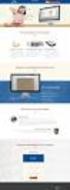 HOE REGISTREREN OP DE WEBSITE? Surft naar www.wommeltjes.be Aan de rechterkant, onder de grote verticale foto s vind je de rubriek: GEBRUIKERSLOGIN Klik nu op Nieuw account aanmaken Vul jouw e-mailadres
HOE REGISTREREN OP DE WEBSITE? Surft naar www.wommeltjes.be Aan de rechterkant, onder de grote verticale foto s vind je de rubriek: GEBRUIKERSLOGIN Klik nu op Nieuw account aanmaken Vul jouw e-mailadres
Handleiding: inloggen op Klantportaal
 Handleiding: inloggen op Klantportaal 2015 Handleiding om uw order te kunnen volgen via onze nieuwe Klantportaal In deze handleiding leren wij u stap voor stap hoe onze Klantportaal werkt en hoe u er gebruik
Handleiding: inloggen op Klantportaal 2015 Handleiding om uw order te kunnen volgen via onze nieuwe Klantportaal In deze handleiding leren wij u stap voor stap hoe onze Klantportaal werkt en hoe u er gebruik
Gebruikershandleiding Web boeking Van Duuren my.vanduuren.com. Versie 2.0
 Gebruikershandleiding Web boeking Van Duuren my.vanduuren.com Versie 2.0 1. Registratie en inloggen Voor u ligt de handleiding voor de Track & Trace en web boeking omgeving van Van Duuren Districenters.
Gebruikershandleiding Web boeking Van Duuren my.vanduuren.com Versie 2.0 1. Registratie en inloggen Voor u ligt de handleiding voor de Track & Trace en web boeking omgeving van Van Duuren Districenters.
Het twee of meer planningssysteem ziet er als volgt uit wanneer de gebruiker is ingelogged.
 Twee of meer planningssysteem Het twee of meer planningssysteem ziet er als volgt uit wanneer de gebruiker is ingelogged. Inloggen Het systeem is gebaseerd op user verificatie. Hiervoor kan elke gebruiker
Twee of meer planningssysteem Het twee of meer planningssysteem ziet er als volgt uit wanneer de gebruiker is ingelogged. Inloggen Het systeem is gebaseerd op user verificatie. Hiervoor kan elke gebruiker
handleiding aanmelden op boerekreek.webshop.oost-vlaanderen.be
 provinciaal sportcentrum De Boerekreek handleiding aanmelden op boerekreek.webshop.oost-vlaanderen.be Om gebruik te maken van de webshop dient u zich eenmalig te registreren. Als dit gebeurd is kan u zich
provinciaal sportcentrum De Boerekreek handleiding aanmelden op boerekreek.webshop.oost-vlaanderen.be Om gebruik te maken van de webshop dient u zich eenmalig te registreren. Als dit gebeurd is kan u zich
Gebruikershandleiding MYBEE
 Gebruikershandleiding MYBEE Versie: 2.0 R. Beerschot T.H.C. Groeningenlei 62 2550 Kontich Tel 03 457 27 49 E-mail: info@beerschot.org www.beerschot.org Inhoud Wat is ONLI MYBEE?... 2 Hoe een login aanvragen?...
Gebruikershandleiding MYBEE Versie: 2.0 R. Beerschot T.H.C. Groeningenlei 62 2550 Kontich Tel 03 457 27 49 E-mail: info@beerschot.org www.beerschot.org Inhoud Wat is ONLI MYBEE?... 2 Hoe een login aanvragen?...
Econosto Webshop 2011 Documentatie
 Econosto Webshop 2011 Documentatie Econosto Webshop 1.Loginproces 1.1 Verstrekking Inlogcodes 1.1 Nieuwe gebruikers en bevoegdheden 1.2 Gebruikersinstellingen (bevoegdheden) 1.3 Inloggen 2. Bestelproces
Econosto Webshop 2011 Documentatie Econosto Webshop 1.Loginproces 1.1 Verstrekking Inlogcodes 1.1 Nieuwe gebruikers en bevoegdheden 1.2 Gebruikersinstellingen (bevoegdheden) 1.3 Inloggen 2. Bestelproces
Vragen? info@onepayroll.nl of bel: 020-8451074. HANDLEIDING URENPORTAAL Relatie
 HANDLEIDING URENPORTAAL Relatie Inloggen Zodra u inloggegevens heeft ontvangen voor de webservices kunt u inloggen om gebruik te maken van het My One urenportaal. U kunt inloggen op onze website www.onepayroll.nl
HANDLEIDING URENPORTAAL Relatie Inloggen Zodra u inloggegevens heeft ontvangen voor de webservices kunt u inloggen om gebruik te maken van het My One urenportaal. U kunt inloggen op onze website www.onepayroll.nl
1. Inloggen op www.fedos.be
 1 1. Inloggen op www.fedos.be Om uw eigen clubpagina te beheren dient u zich eerst aan te melden op het beheersysteem van uw clubpagina. Dit beheersysteem is een soort programma die u via het internet
1 1. Inloggen op www.fedos.be Om uw eigen clubpagina te beheren dient u zich eerst aan te melden op het beheersysteem van uw clubpagina. Dit beheersysteem is een soort programma die u via het internet
KIDSADMIN OUDERPORTAAL & OUDERAPP
 KIDSADMIN OUDERPORTAAL & OUDERAPP HANDLEIDING OKTOBER 2018 INHOUD INLEIDING... 2 OUDERPORTAAL... 3 DE EERSTE KEER INLOGGEN... 3 DASHBOARD... 5 LOGBOEK... 5 PLANNING... 5 Extra opvang aanvragen via planning...
KIDSADMIN OUDERPORTAAL & OUDERAPP HANDLEIDING OKTOBER 2018 INHOUD INLEIDING... 2 OUDERPORTAAL... 3 DE EERSTE KEER INLOGGEN... 3 DASHBOARD... 5 LOGBOEK... 5 PLANNING... 5 Extra opvang aanvragen via planning...
Handleiding VervangingsManager Invalleerkrachten Versie 1.1
 Handleiding VervangingsManager Invalleerkrachten Versie 1.1 VervangingsManager alle rechten voorbehouden Inhoudsopgave 1. Wat is de VervangingsManager?... 3 2. Inloggen... 3 3. Hoe werkt de VervangingsManager?...
Handleiding VervangingsManager Invalleerkrachten Versie 1.1 VervangingsManager alle rechten voorbehouden Inhoudsopgave 1. Wat is de VervangingsManager?... 3 2. Inloggen... 3 3. Hoe werkt de VervangingsManager?...
Handleiding urenregistratie-portaal
 Handleiding urenregistratie-portaal Datum: 01-03-2015 Inleiding Posd urenregistratieportaal is een website waarmee via het internet uren kunnen worden geadministreerd, documenten kunnen worden ondertekend
Handleiding urenregistratie-portaal Datum: 01-03-2015 Inleiding Posd urenregistratieportaal is een website waarmee via het internet uren kunnen worden geadministreerd, documenten kunnen worden ondertekend
Inschrijven voor een nascholing van DPB Antwerpen
 Inschrijven voor een nascholing van DPB Antwerpen Bart Debbaut Diocesane Pedagogische Begeleidingsdienst Noorderlaan 108, 2030 Antwerpen Tel.: 035439705 www.dsko.be Fax: 035449850 dpb.antwerpen@vsko.be
Inschrijven voor een nascholing van DPB Antwerpen Bart Debbaut Diocesane Pedagogische Begeleidingsdienst Noorderlaan 108, 2030 Antwerpen Tel.: 035439705 www.dsko.be Fax: 035449850 dpb.antwerpen@vsko.be
INTERNET DECLAREREN 2.0 OPDRACHTGEVER
 INTERNET DECLAREREN 2.0 OPDRACHTGEVER T-Point voor Bedrijven Als opdrachtgever van Tempo-Team kunt u op T-Point de actuele informatie vinden van uw opdrachten bij Tempo-Team. U kunt declaraties controleren
INTERNET DECLAREREN 2.0 OPDRACHTGEVER T-Point voor Bedrijven Als opdrachtgever van Tempo-Team kunt u op T-Point de actuele informatie vinden van uw opdrachten bij Tempo-Team. U kunt declaraties controleren
Gebruikershandleiding Web boeking Van Duuren my.vanduuren.com. Versie 1.1
 Gebruikershandleiding Web boeking Van Duuren my.vanduuren.com Versie 1.1 1. Registratie en inloggen Voor u ligt de handleiding voor de Track & Trace en web boeking omgeving van Van Duuren Districenters.
Gebruikershandleiding Web boeking Van Duuren my.vanduuren.com Versie 1.1 1. Registratie en inloggen Voor u ligt de handleiding voor de Track & Trace en web boeking omgeving van Van Duuren Districenters.
HANDLEIDING URENPORTAAL
 HANDLEIDING URENPORTAAL RELATIE ONLINE INTERMEDIAIR UITZENDBUREAU PORTAAL De inloggegevens voor het portaal zult u per email ontvangen. U kunt nu inloggen om gebruik te maken van het portaal. GEBRUIKERS
HANDLEIDING URENPORTAAL RELATIE ONLINE INTERMEDIAIR UITZENDBUREAU PORTAAL De inloggegevens voor het portaal zult u per email ontvangen. U kunt nu inloggen om gebruik te maken van het portaal. GEBRUIKERS
